Kurier InPost - Integracja sklepu z kurierem InPost
InPost to jedna z największych firm kurierskich w Polsce. Nadaj przesyłkę bezpośrednio z zamówienia, pobierz i wydrukuj automatycznie wygenerowaną etykietę. Zarządzaj przesyłkami oraz udostępnij klientom prosty system sprawdzenia statusu realizacji dostawy.
Pobierz integrację z kurierem Inpost dla swojego sklepu SOTESHOP
Strona serwisu Inpost: https://inpost.pl/
Spis treści
- Uzyskanie klucza API
- Włączenie Kuriera InPost
- Dodanie Kuriera InPost do form dostawy
- Nadanie paczki
- Ewidencja paczek
- Zlecenia odbioru
SOTESHOP. Kurier InPost - zobacz jak skonfigurować dostawę Kurier InPost.
W panelu administracyjnym przejdź do Aplikacje → InPost
Uzyskanie klucza API
Klucz API dla kuriera InPost jest taki sam jak dla Paczkomatów InPost. Jeżeli masz w sklepie skonfigurowane Paczkomaty, nie musisz już generować klucza API. Zobacz jak dodać Kuriera InPost do forma dostawy.
- Przejdź na stronę https://manager.paczkomaty.pl/auth/login,
- Zaloguj się na swoje konto InPost,
- Przejdź do zakładki Moje konto,
- Wybierz zakładkę API,
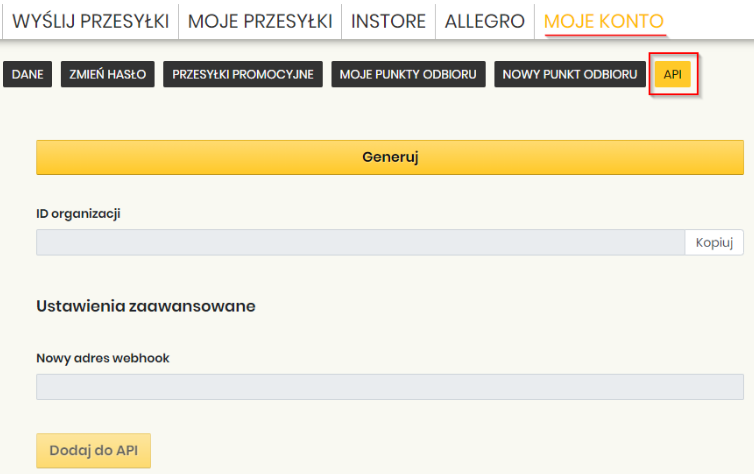
- Kliknij Generuj,
Przed wygenerowaniem klucza API, należy upewnić się, że wszystkie dane firmy w Moje konto → Dane są uzupełnione
- W oknie, które sie pojawi kliknij Generuj,
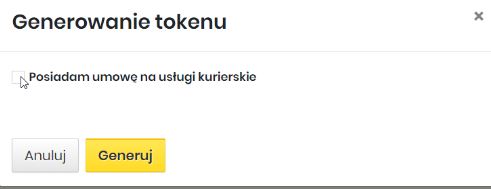
- W polu Lista tokenów do API ShipX pojawi się token, który należy skopiować.
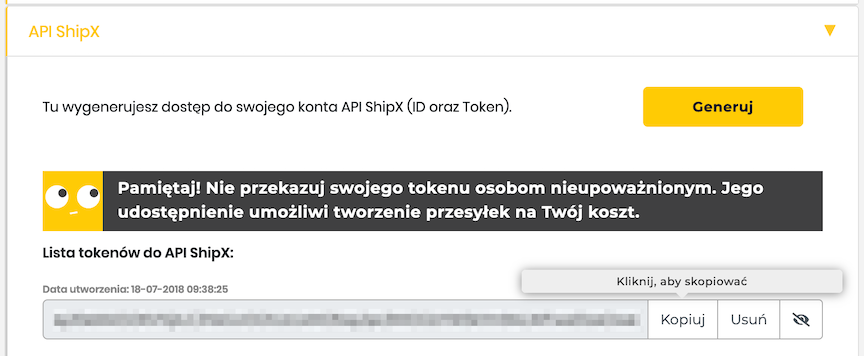
Włączenie Kuriera InPost w sklepie
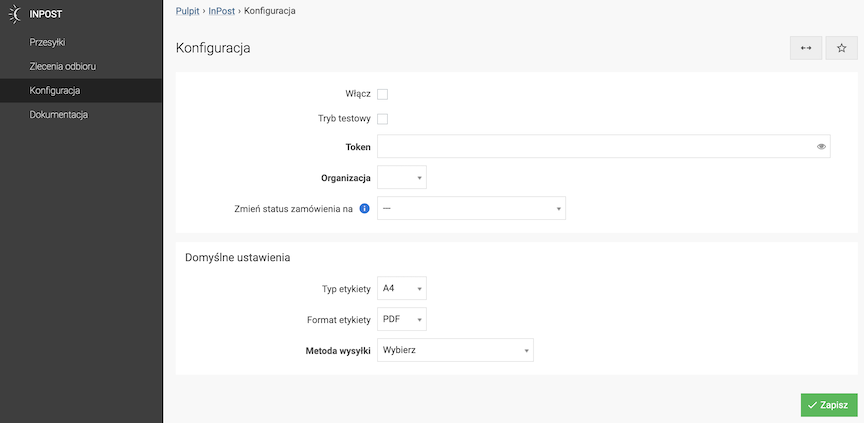
- Zaznacz Włącz,
- Wpisz Token (klucz API),
- Naciśnij przycisk Zapisz.
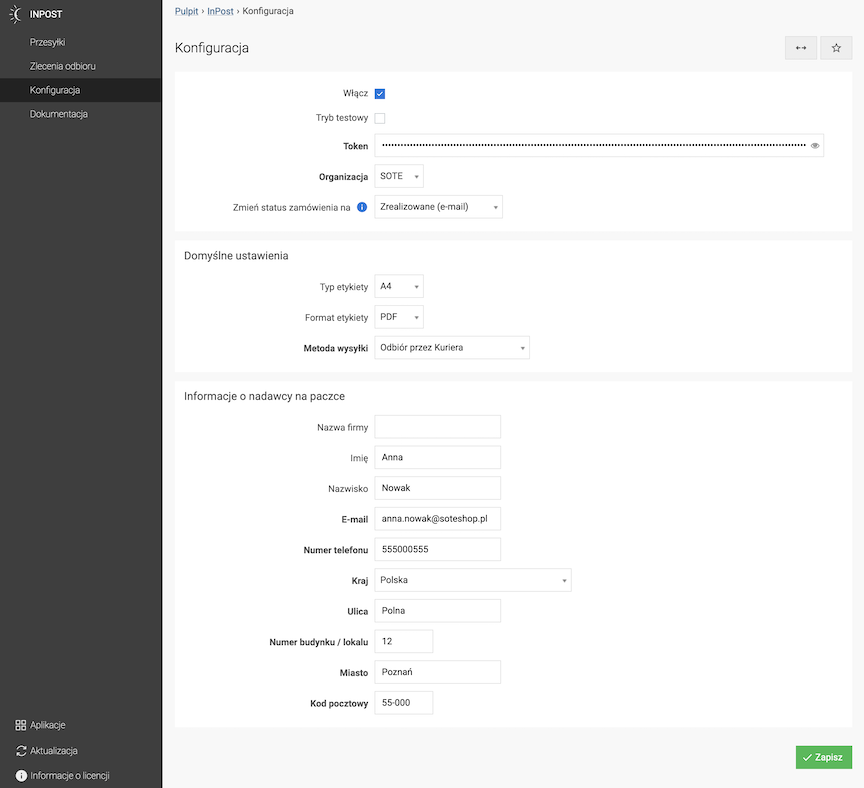
- Wybierz Organizację,
- Wybierz Zmień status zamówienia na,
- Wybierz Typ etykiety,
- Wybierz Format etykiety,
- Wybierz Metodę wysyłki,
- Wpisz Nazwę firmy,
- Wpisz Imię,
- Wpisz Nazwisko,
- Wpisz E-mail,
- Wpisz Numer telefonu,
- Wybierz Kraj,
- Wpisz Ulicę,
- Wpisz Numer budynku / lokalu,
- Wpisz Miasto,
- Wpisz Kod pocztowy,
- Naciśnij przycisk Zapisz.
Tryb testowy
- Zaznacz Tryb testowy,
- Wpisz klucz API (Token),
Klucz API / Token dla trybu testowego jest inny niż dla trybu produkcyjnego.
- Naciśnij przycisk Zapisz.
- Wybierz Organizację,
- Wybierz Zmień status zamówienia na,
- Wybierz Typ etykiety,
- Wybierz Format etykiety,
- Wybierz Metodę wysyłki,
- Wpisz Nazwę firmy,
- Wpisz Imię,
- Wpisz Nazwisko,
- Wpisz E-mail,
- Wpisz Numer telefonu,
- Wybierz Kraj,
- Wpisz Ulicę,
- Wpisz Numer budynku / lokalu,
- Wpisz Miasto,
- Wpisz Kod pocztowy,
- Naciśnij przycisk Zapisz.
Ustawienie domyślnego paczkomatu
- W polu Metoda wysyłki wybierz Nadanie w Paczkomacie,
- Wybierz Paczkomat nadawcy klikając w przycisk Wybierz punkt,
- Naciśnij przycisk Zapisz.
Ustawienie płatności za pobraniem
Zobacz jak ustawić płatność za pobraniem w konfiguracji płatności
Dodanie Kuriera InPost do dostaw
W panelu administracyjnym przejdź do Aplikacje → Dostawy
- Wybierz Dostawy,
- Naciśnij przycisk Dodaj,
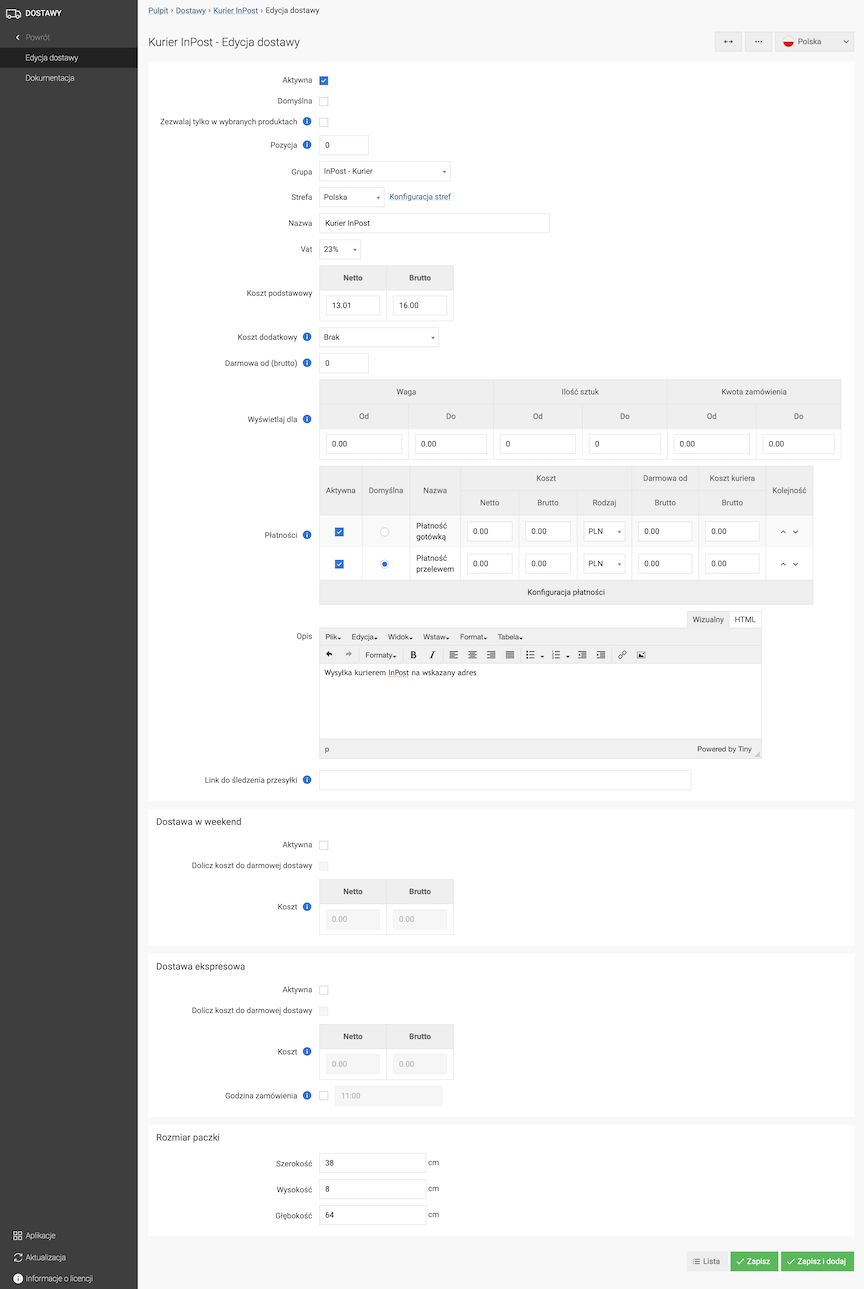
- Zaznacz Aktywna,
- W polu Grupa wybierz InPost - Kurier,
- Wybierz Strefę,
- Wpisz Nazwę,
- Wpisz Koszt podstawowy,
- Włącz Płatności,
- Wpisz Rozmiar paczki,
- Naciśnij przycisk Zapisz.
Zobacz dokumentację Dostaw.
Nadanie paczki
- Edytuj zamówienie,
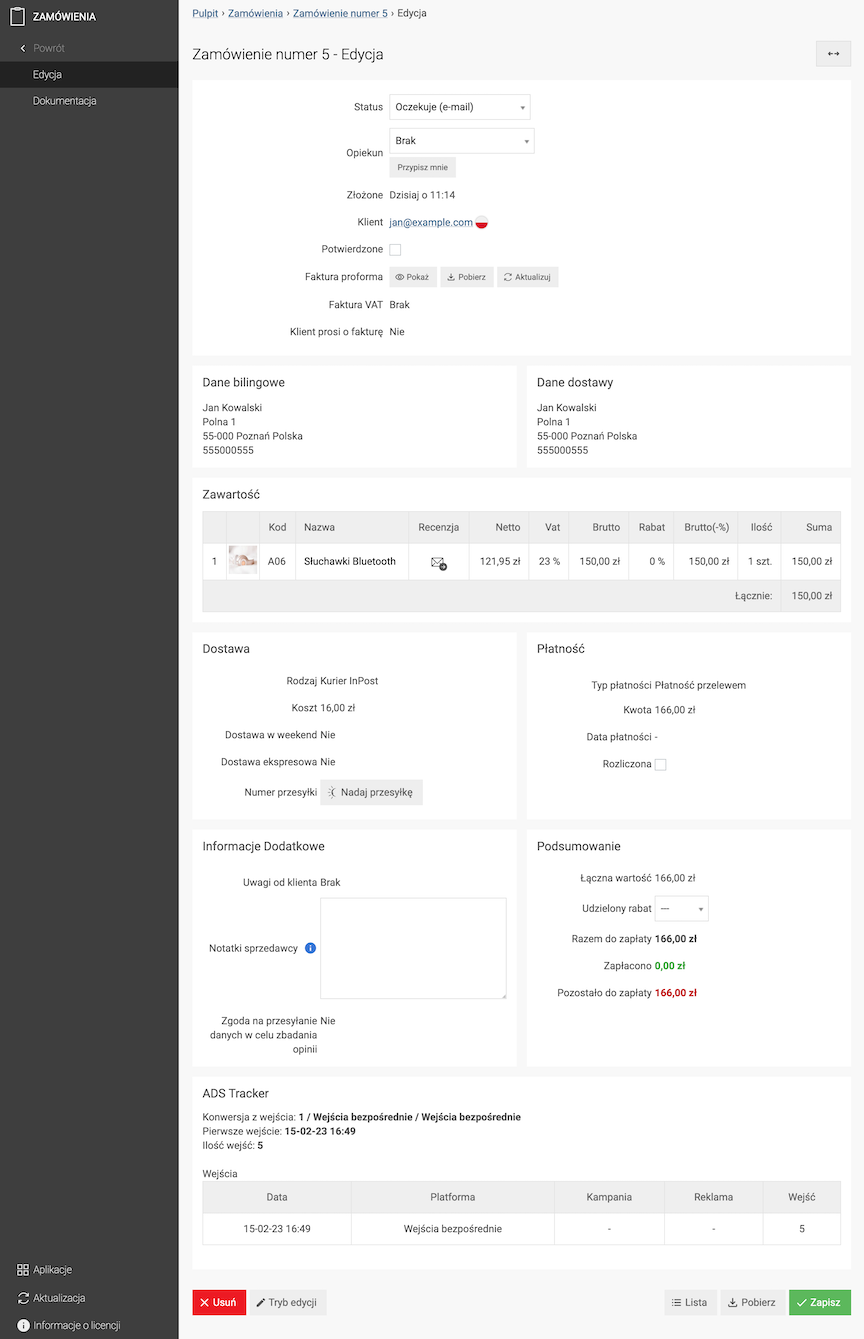
- Naciśnij Nadaj przesyłkę,
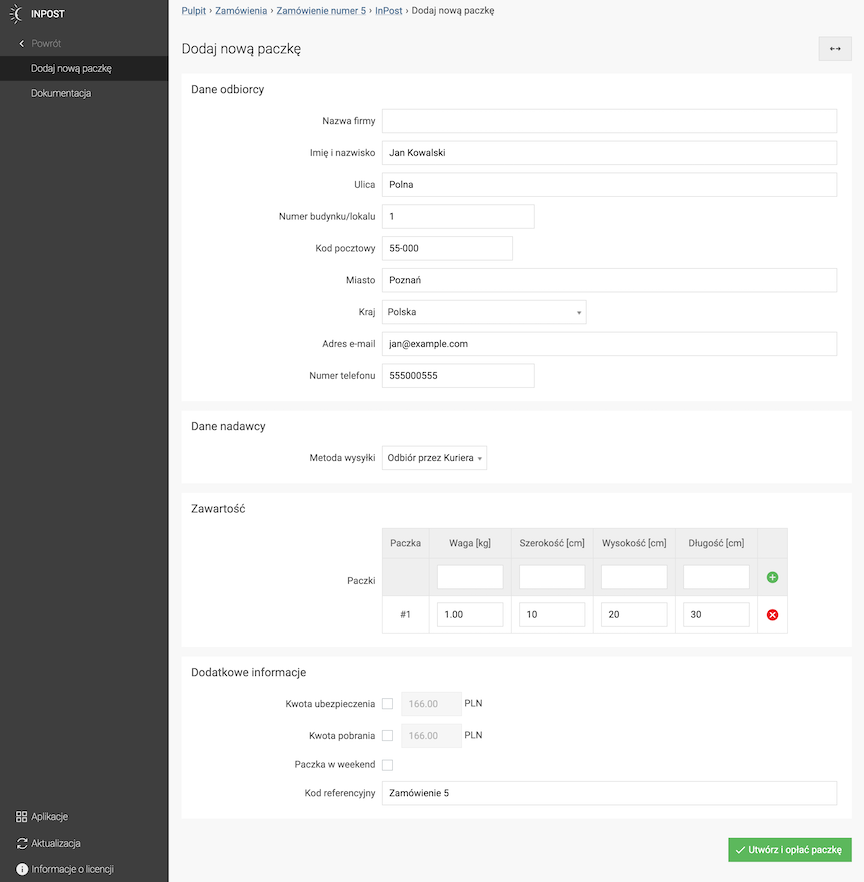
- Sprawdź / uzupełnij dane,
- Dodaj Paczki,
- Naciśnij przycisk Utwórz i opłać paczkę.
Ewidencja paczek
W panelu administracyjnym przejdź do Aplikacje → InPost
Wybierz Lista paczek
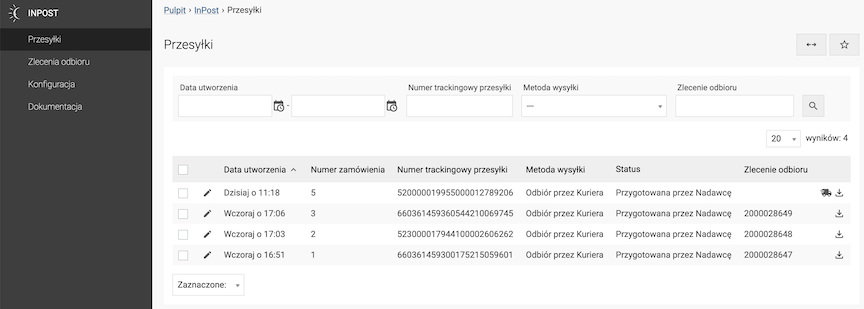
- Edytuj paczkę,
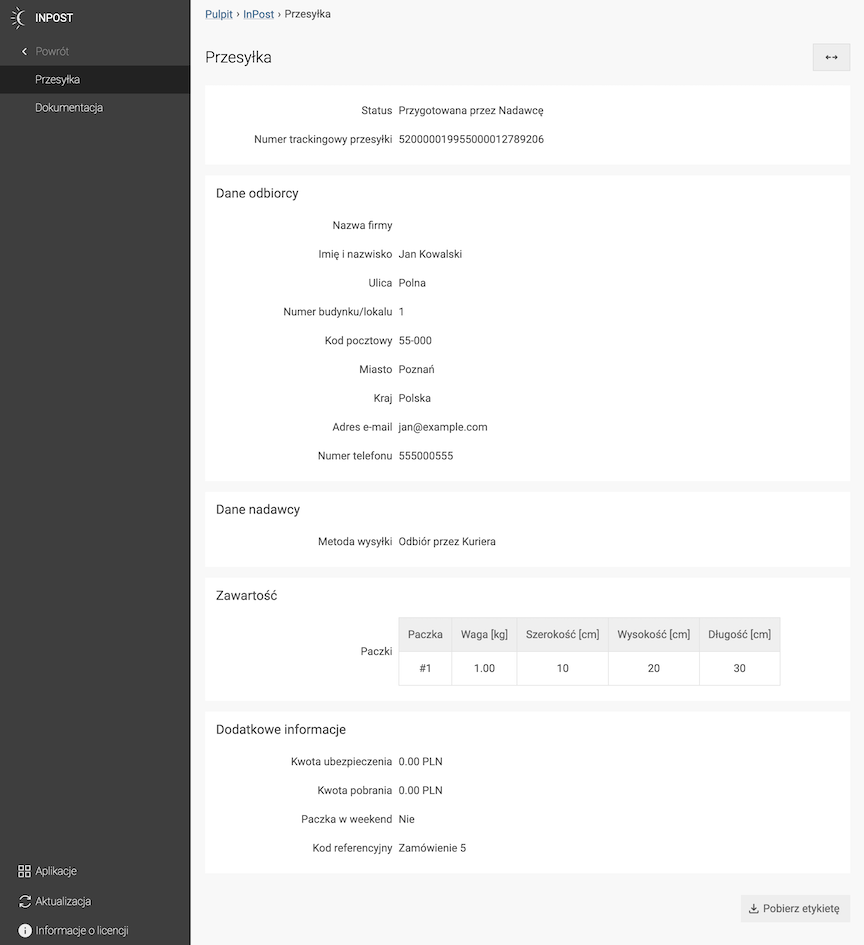
- Naciśnij przycisk Pobierz etykietę.
Zlecenia odbioru
W panelu administracyjnym przejdź do Aplikacje → InPost → Zlecenia odbioru.
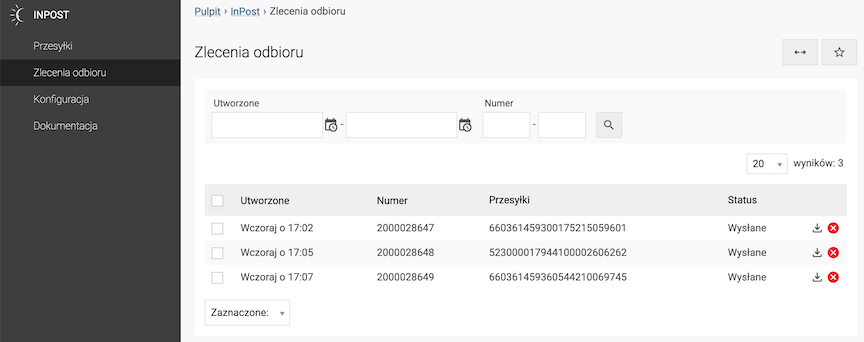
- Kliknij ikonę
, aby pobrać wydruk.